
תוכן עניינים:
- מְחַבֵּר John Day [email protected].
- Public 2024-01-30 09:12.
- שונה לאחרונה 2025-01-23 14:46.
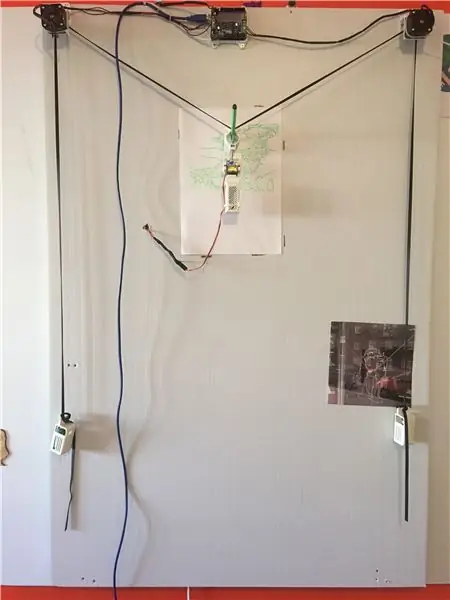
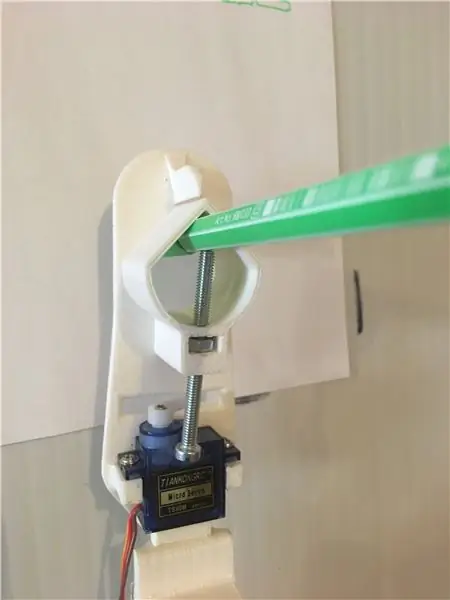
במדריך זה תלמד כיצד ליצור מגרש אנכי משלך. זוהי מכונת cnc בה ניתן להשתמש להעביר ציורים דיגיטליים על כל משטח אנכי (למשל קיר, חלון).
אספקה
- גלגלת אחת (2 מ 'רוחב ו -5 מ מ רוחב) + 2 הילוכים למנועי צעד
- 2 מנועי צעד NEMA 17, זווית צעד 1.8 °, מתח מדורג 12V, זרם מדורג 1.7A
- לוח לוח אחד של arduino
- מגן אחד Adafruit V2
- כבל USB אחד באורך 2 מ '
- קצת צינור כיווץ חום
- מנוע סרוו אחד של 9 גרם
- 1x M4x50 מ מ + בורג
- 1x M3x15mm + בורג
- 11x ברגים קטנים (באורך של כ 2 ס מ)
-חלקים מודפסים בתלת-ממד (מחזיק לוח אחד, גונדולה, הר-מנוע אחד שמאל, הר-מנוע אחד ימינה, שני מחזיקי משקל צד, מחזיק משקל מרכזי אחד)
- ספק כוח 1, 12V 5A
- 8x M3x7mm
שלב 1: תכנות את לוח Arduino
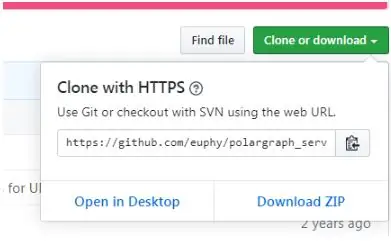
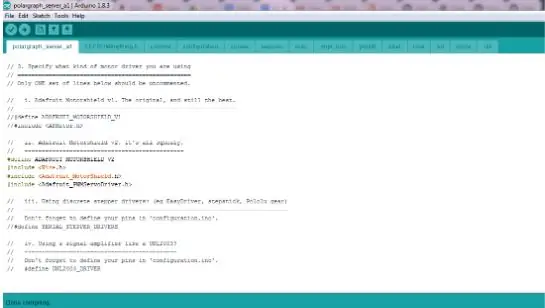
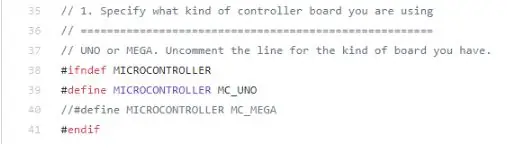
יהיה עליך להעלות את קושחת האשמה האנכית על לוח הארדואינו שלך.
הקושחה זמינה כאן. הקפד להוריד את כל העניין על ידי לחיצה על "שיבוט או הורדה" ולאחר מכן על "הורד מיקוד".
לאחר ביטול רוכסן התיקיה, הפעל את "polargraph_server_a1", וכדאי שתקבל חלון ארדואינו עם הרבה חלונות משנה (תקנות, תצורה וכו '), כמו זה.
לפני העלאת הקוד, יש כמה הגדרות שעלינו לדאוג להן:
1. בחר ב- Arduino uno כלוח הלוח שלך. אתה רק צריך להגיב על שורה 40 של הקוד על ידי הוספת שני קו נטוי // בקדמת השורה
2. ציין שאתה משתמש ב- Adafruit motorshield V2. אין להגיב על שורות הקוד המתאימות, להגיב על האחרות באמצעות //
התקן כעת את הספריות הדרושות, כלומר Adafruit_MotorShield ו- AccelStepper, אם לא עשית זאת בעבר. לשם כך, גש למנהל הספרייה בתפריט סקיצה והקלד את שם הספריות.
כעת תוכל להעלות את הקושחה ללוח.
שלב 2: התקן את תוכנת הבקר
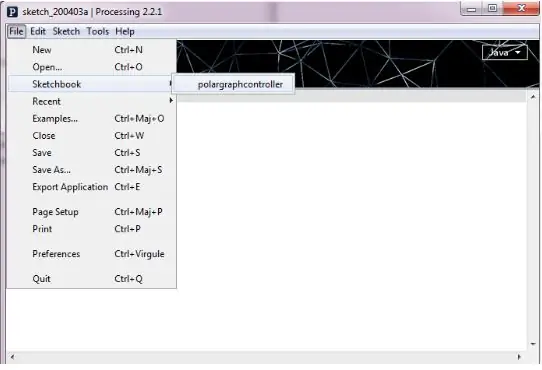
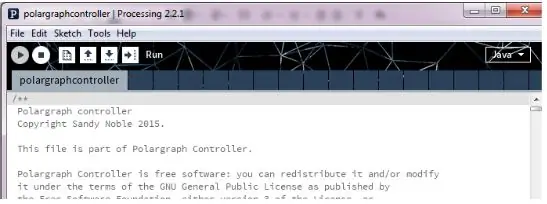
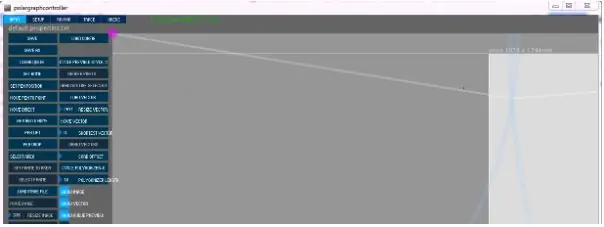
תוכנת הבקר היא ממשק המאפשר לנו לשלוט בקוטב הצילום ולהעלות עיצובים דיגיטליים משלנו.
כדי להגדיר את תוכנת הבקר, בצע את ההוראות הקיימות כאן.
כעת תוכל להפעיל את תוכנת הבקר ולבדוק שהלוח מתחבר כראוי לתוכנה, לפני שמתחילים לבנות בפועל את הקוטב.
פתח את "polargraphcontroller" מתוך ספר הסקיצות
לאחר מכן לחץ על כפתור הפעלה
אם החיבור עם הארדואינו מוצלח, תקבל הודעת "Polargraph READY". ודא שחיברת את לוח הארדואינו למחשב.
שלב 3: בנה את הקושר האנכי
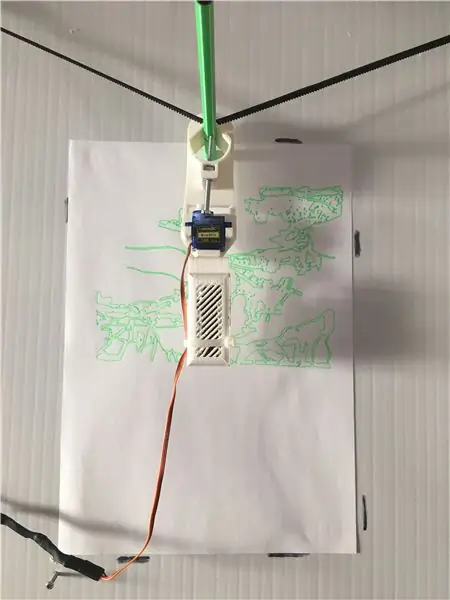

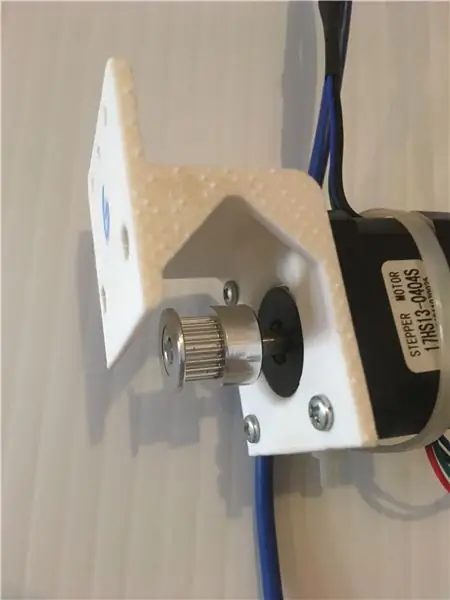
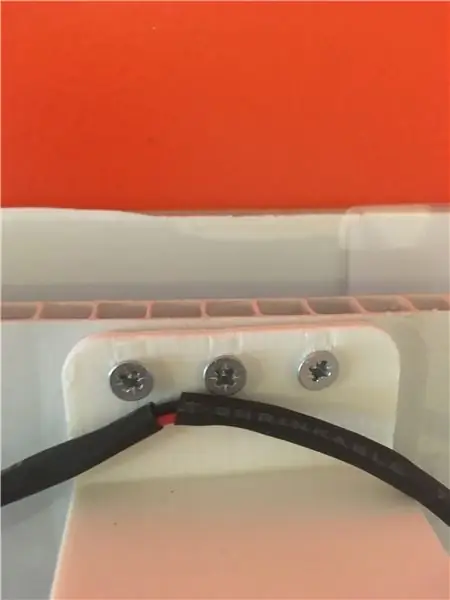
השתמש בברגים M3x7mm כדי להדק את מנוע הצעד על תושבות המנוע.
לאחר מכן חבר את תושבות המנוע לתמיכה האנכית באמצעות הברגים הקטנים (באורך של כ -2 ס מ).
חבר את לוח הלוח איפשהו במרכז החלק העליון של המשטח האנכי, בעזרת עוד 4 ברגים קטנים.
כעת מכינים את הקורו ומאבטחים את מחזיקי המשקל הצדדי בכל קצה החוט.
לבסוף, הגדר את הגונדול: הצמד את מנוע הסרוו לחלק העליון, אבטח את בעל המשקל לחלקו העליון של הגונדול בעזרת ה- M3x15mm והצג את ה- M4x50mm כדי להחזיק את העט. אין צורך להכניס עט בתוך הגונדולה בשלב זה.
אתה יכול גם להחליק את הקורו לתוך הגונדול כך:
שלב 4: העבר את הרכיבים ללוח ה- Arduino

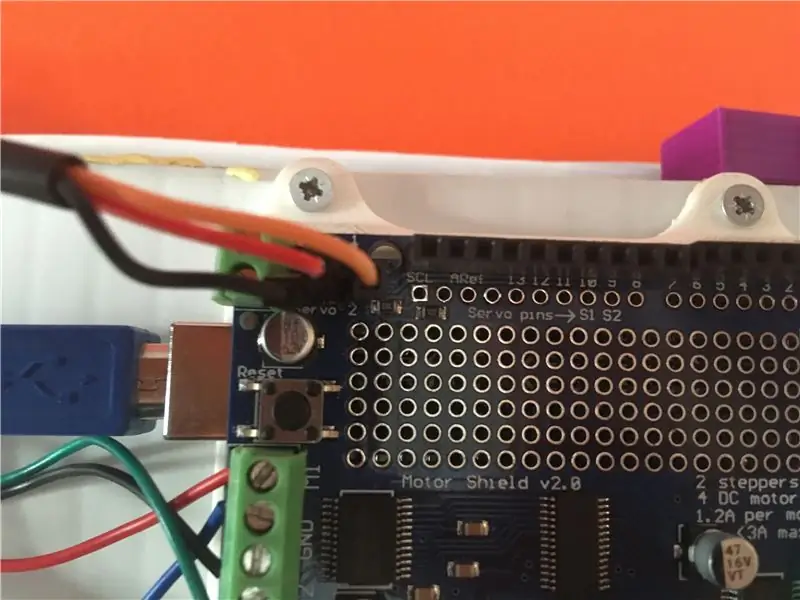
לפניכם תמונה של החיווט.
חבר תחילה את מנועי הצעד המנוע השמאלי נכנס ל- M1 ו- M2. מקם את חוטי מנוע הצעד לתוך החריץ הראשון, השני, הרביעי והחמישי. בתמונה שלנו, יש לנו את הכבל האדום לחריץ 1, הכבל הכחול לחריץ 2, הכבל השחור לחריץ 4 והכבל הירוק לחריץ 5. כעת חבר את מנוע הצעד השני. הקפד לבצע את אותו הסדר, מלמעלה למטה. לדוגמה שמנו את הכבל האדום בחריץ 1, הכבל הכחול לחריץ 2 וכו ', בדיוק כמו המנוע הקודם.
מנוע הסרוו נכנס לחריצי "סרוו 2" שבמגן המנוע. מעבר משמאל לימין, חבר קרקע (כבל שחור), 5V (כבל אדום) ואות (כבל כתום).
לבסוף חבר את אספקת החשמל 5V למגן המנוע (+ הוא שמאלה, ו -6 מימין).
שלב 5: הגדר את תוכנת הבקר
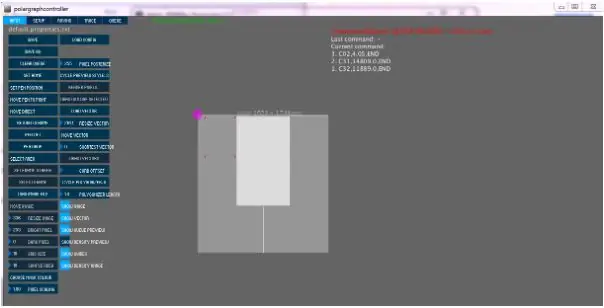
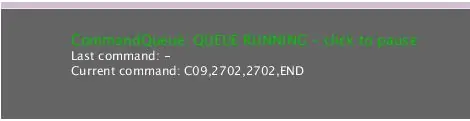
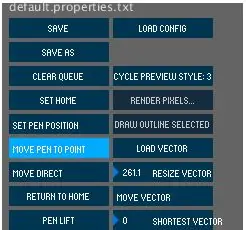
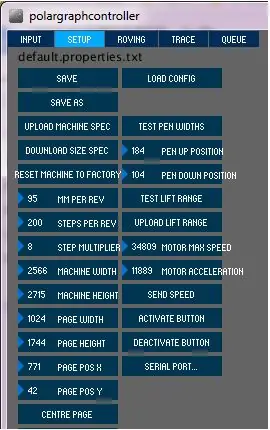
לאחר חיבור הקושר שלך, הפעל את תוכנת הבקר מממשק העיבוד.
לחץ על CommandQueue … באדום, ומנועי הצעד שלך אמורים להיפתח.
הקו הופך ירוק.
כעת תוכל להפעיל אותם כדי להסתובב בגונדול. הדבר הראשון שאתה צריך לעשות הוא להניח את דף הנייר שלך (אם אתה רוצה לצייר על דף נייר) ולאחר מכן לכייל את המכונה.
הנח את העט באופן ידני באמצע העליון של דף הנייר, או על כל משטח שתרצה לצייר עליו.
זהו הבית שלך, אנו יכולים לספר למכונה על ידי לחיצה על כפתור "הגדר בית".
כדי להתחיל לכייל את המכונה, בחר באפשרות "העבר עט לנקודה" מהתפריט, ולאחר מכן לחץ לחיצה שמאלית על הפינה השמאלית העליונה של הגיליון, וראה היכן העט נעצר.
על סמך זה, אתה יכול לשנות את "רוחב הדף" בתפריט הגדרות. כך למשל, אם העט שלך עוצר מחוץ לדף הנייר, הקטן את רוחב הדף, אם העט שלך נעצר לפני הפינה, הגדל את רוחב הדף.
רק לעיונך שלך, באמצעות דף נייר A4, מפרט הדף שלנו הוא 1024x1744 מ מ.
לאחר שהבנת את רוחב הדף הנכון, יהיה עליך לכייל את המכונה לגובה.
העבר את העט לתחתית הדף ושנה את "PAGE HEIGHT" לפי הצורך.
כעת אתה אמור להיות מסוגל לשלוט במכונה כך שבכל נקודה שבה תבחר את העט שאליו אתה רוצה לעבור, העט אכן יגיע לנקודה זו על דף הנייר האמיתי המוצמד לפני השטח של הקושש.
אל תדאג אם המנועים שלך ממש איטיים, זה נורמלי. אתה יכול לשנות את המהירות בתפריט ההגדרות: MOTOR MAX SPEED ו- MOTOR ACCELERATION, אולם המנוע שלך לא יזוז הרבה יותר מהר.
עכשיו הגיע הזמן לכייל את מנוע הסרוו.
הכנס עט לתוך הגונדול ואז לחץ על PEN LIFT ו- PEN DROP מהתפריט INPUT. כאשר אתה מכה בהרמת עט, העט לא צריך להיות במגע עם המשטח. במקום זאת, כאשר אתה מכה בטיפת עט, העט צריך לגעת בדף הנייר. אם זה לא המקרה, שנה את ערכי PEN UP POSITION ו- PEN DOWN POSITION בתפריט SETUP.
תוכנת הבקר שלך מותקנת כעת במלואה ותוכל לטעון עליה תמונות.
שלב 6: טען ציור וקטורי
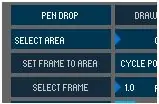
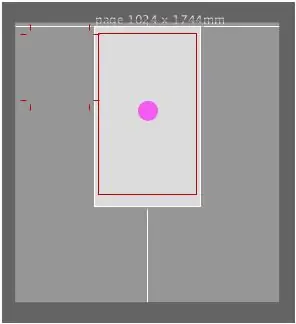
אתה יכול לטעון תמונת וקטור לתוכנת הבקר, ולאחר מכן לגרום למכונה לצייר את העיצוב על המשטח האנכי שבחרת. אנו משתמשים ב- Inkscape ליצירת רישומים וקטוריאליים, אולם ישנן תוכנות רבות אחרות המאפשרות לך לעשות זאת. ניתן גם להוריד תמונות וקטוריות מהאינטרנט.
בחר SELECT AREA מהתפריט INPUT.
לאחר מכן השתמש בעכבר כדי לצייר את האזור שיכיל את הציור שלך. אזור זה צריך להיות כלול בתוך דף הנייר, או כל משטח אחר שאתה מצייר עליו.
האזור שתבחר תחום בקווים אדומים. כעת לחץ על הלחצן הגדר מסגרת לאזור.
לאחר מכן לחץ על כפתור LOAD VECTOR ובחר את תמונת הווקטור שלך. תוכל להסתובב בציור באמצעות כפתור MOVE VECTOR, או לשנות את גודל הציור בעזרת האפשרות RESIZE VECTOR.
כשתהיה מוכן, לחץ על כפתור צייר וקטור כדי להתחיל לצייר על המשטח האנכי.
מוּמלָץ:
מגשש אנכי עם Drivemall: 6 שלבים

Plotter אנכי עם Drivemall: בעזרת הדרכה זו אנו רוצים להסביר כיצד לשפר את הקושר האנכי שאתה מוצא כאן באמצעות ה- baord הניתן לתכנות של Drivemall. אם אין לנו את מנהל ההתקן נוכל להשתמש בארדואינו, אך מתחת לקישור לפיתוח ה- Drivemall. .האבן
מגשש GPS עמיד למים: 4 שלבים

מגשש GPS עמיד למים: Openplotter היא תוכנת פוטר GPS פנטסטית עבור פטל הפטל. זו מערכת הפעלה רפסית הכוללת שרת SignalK, יום קוד פתוח לטיפול NMEA 0183 ותקשורת NMEA 2000 onboard.In הוראה זו אראה כיצד אני בונה את הקושר שלי ב
ארקייד ברטופ אנכי עם תצוגת LED משולבת של PIXEL: 11 שלבים (עם תמונות)

ארקייד ברטופ אנכי עם תצוגת LED משולבת של PIXEL: **** עודכן עם תוכנה חדשה ביולי 2019, פרטים כאן ****** ארקייד של ברטופ עם התכונה הייחודית שמרכב ה- LED מטריקס משתנה כך שיתאים למשחק הנבחר. אמנות הדמויות בצדדי הארון הן שיבוצי חיתוך בלייזר ולא מקלות
פטיפון אנכי בעיצוב מותאם אישית: 15 שלבים (עם תמונות)

פטיפון אנכי בעיצוב מותאם אישית: אני לא מומחה בכל הקשור לאודיו, שלא לדבר על פטיפונים. לכן, מטרתו של פרויקט זה לא הייתה ליצור אודיו ופלט הייטק באיכות הטובה ביותר. רציתי ליצור פטיפון משלי שלדעתי הוא יצירת עיצוב מעניינת. שתיים
קושר אנכי קון ארדואינו: 7 שלבים

Plotter Vertical Con Arduino: Dibuja lo que quieras en cualquier superficie lisa, con un Plotter Vertical controlado for Arduino
